Der Wechsel zu einem neuen Telefon ist einfach, die Datenmigration jedoch nicht. Derzeit wechseln Nutzer gerne die Marke und es gibt immer mehr Übertragungstools auf dem App-Markt. Sie sind jedoch nicht alle sicher. Daher ist es wichtig, ein einfaches und sicheres Migrationstool auszuwählen.
Wir werden heute darüber sprechen, wie Sie von Pixel auf Samsung übertragen können. Wenn Sie Daten sicher und schnell übertragen möchten, probieren Sie im Folgenden bitte diese 4 Übertragungsansätze aus.
![]()
Dieser Samsung Data Transfer ist immer gut darin, Daten zu übertragen. Es kann mit einem Klick Kontakte, Nachrichten, Videos, Apps und mehr von Google Pixel an Samsung senden. Es unterstützt gleichzeitig USB- und Wi-Fi-Verbindungen zwischen Android-Geräten, was für Benutzer eine praktische Option ist. Möchten Sie mehr darüber erfahren? Bitte sehen Sie sich die Funktionen unten an.
- Übertragen Sie Daten nahtlos von Pixel zu Samsung, einschließlich Musik, Fotos, Dokumenten, Anrufprotokollen usw.
- Sie haben die freie Wahl, vorhandene Daten auf Ihrem Ziel-Android-Gerät zu löschen.
- Ermöglicht das selektive Senden von Datentypen.
- Übertragen Sie Dateien von iPhone zu iPhone , iPhone zu Android und Android zu iPhone.
Leistungsstark und kompatibel mit den meisten Android- und iOS-Geräten, wie Google Pixel 5/Pixel 4a/4 XL/4/3a XL/3a/3/2 XL/2/XL, Samsung Galaxy S20/S10/S9/S8/S7 , Samsung Note-Serie, Huawei, OnePlus, LG, Sony, Motorola, iPhone, iPad, iPod usw.
Laden Sie unten die Samsung-Dateiübertragungssoftware kostenlos herunter.
Schritt 1. Installieren Sie das Programm
Bitte laden Sie es herunter und installieren Sie es auf Ihrem Computer.
Schritt 2. Telefone an den Computer anschließen
Starten Sie es und verbinden Sie beide Telefone mit USB-Kabeln mit dem Computer. Nachdem Sie den USB-Debugging-Modus aktiviert haben, werden Ihre Geräte erkannt und die Daten sofort gescannt.
Schritt 3. Daten schnell senden
- Stellen Sie sicher, dass sich Ihr Samsung-Telefon auf der Zielseite befindet, und wählen Sie im Bedienfeld Dateitypen aus. Um die Übertragung zu starten, klicken Sie bitte auf die Schaltfläche „ Kopie starten “.

- Ihre ausgewählten Dateien werden ohne Datenverlust an das Zielgerät gesendet. Trennen Sie nach Abschluss bitte Ihre Telefone vom Computer.

Vielleicht brauchen Sie:
Haben Sie Probleme beim Wechsel vom iPhone zum Pixel ? Bitte holen Sie sich diese 3 Tipps hier. Sie werden Ihr Problem lösen.
Wenn Sie Ihr altes Google Pixel-Telefon auf das neueste Modell aktualisieren, möchten Sie möglicherweise Ihre Daten vom alten Pixel-Gadget auf das neue übertragen .
Samsung Smart Switch Mobile kann Dateien von einem Telefon über USB oder drahtlos an ein Samsung-Telefon oder -Tablet senden. Für die drahtlose Übertragung ist jedoch Windows 10 erforderlich. Es kann Ihnen dabei helfen, Kontakte, Kalender, Geräteeinstellungen und mehr an das Samsung-Gerät zu senden. Darüber hinaus ist für die Dateiübertragung kein Computer erforderlich.
Schritt 1. Installieren Sie die App
Bitte installieren und öffnen Sie es auf Ihren Mobilteilen.
Schritt 2. Geräte über USB anschließen
Tippen Sie auf dem alten Telefon auf die Option „ Daten senden “ > „ Kabel “ und auf dem neuen Telefon auf die Option „ Daten empfangen “ > „ Kabel “. Verbinden Sie Ihr Pixel über ein USB-Kabel und einen USB-Anschluss mit Samsung. Sie werden verbunden.
Schritt 3. Pixeldaten auswählen und an Samsung übertragen
Sie können auswählen, was Sie auf das neue Telefon übertragen möchten, und auf das Symbol „ Übertragen “ klicken. Tippen Sie anschließend beim Absender auf die Schaltfläche „ Kopieren “. Die App beginnt, Dateien an das Samsung-Gerät zu senden.

Lesen Sie auch: Möchten Sie die praktische Samsung Smart Switch-Alternative kennenlernen? In diesem Fall sollten Sie diese 6 Äquivalente nicht verpassen.
Wenn Sie Google Drive auf Ihren Geräten installieren, zögern Sie bitte nicht, es für die Datenübertragung zu verwenden. Mithilfe des Cloud-Speichers können Sie verschiedene Mediendateien darauf hochladen. Zunächst bietet es Ihnen 15 GB freien Speicherplatz. Außerdem können Sie den Raum jederzeit durch Kauf vergrößern.
Schritt 1. Anmelden
Bitte melden Sie sich mit Ihrem Google-Konto an, nachdem Sie Drive auf beiden Mobilteilen installiert und ausgeführt haben.
Schritt 2. Pixeldateien auf Drive hochladen
Um Pixel-Daten in den Drive-Cloud-Speicher hochzuladen, tippen Sie bitte auf dem Pixel-Telefon auf das Symbol „ Plus “ > „ Hochladen “.
Schritt 3. Dateien anzeigen und auf Samsung herunterladen
Nach dem Hochladen aktualisieren Sie bitte Ihr Drive auf Samsung. Ihre Pixel-Dateien werden dann auf dem Bildschirm angezeigt. Wählen Sie die gewünschten Dateien aus und laden Sie sie direkt auf Ihr Samsung-Gerät herunter.

Weiterführende Literatur: Gibt es eine Möglichkeit , von Samsung auf Pixel zu übertragen ? Natürlich. Diese neuesten Methoden können Ihnen helfen.
Content Transfer von Verizon ist ein weiteres drahtloses Übertragungstool für mobile Geräte. Sie können Ihre Kontakte, Audios, Kalender und andere Inhalte von Ihrem alten Telefon auf das neue übertragen. Wenn Sie es möchten, laden Sie es bitte von Google Play herunter und installieren Sie es auf beiden Geräten.
Schritt 1. Installieren Sie die Content Transfer App
Bitte installieren Sie diese Anwendung auf Ihren Pixel- und Samsung-Smartphones/Tablets.
Schritt 2. Richten Sie die Verbindung ein
Tippen Sie anschließend bei Google Pixel auf die Option „ Das ist mein altes Telefon “ und bei Samsung auf „ Das ist mein neues Telefon “. Klicken Sie dann auf das Symbol „ Weiter “ > „ Android zu Android “ > „ Weiter “. Sie können jetzt den auf Ihrem anderen Gerät angezeigten QR-Code scannen und die Verbindung wird hergestellt.
Schritt 3. Pixelinhalte an Samsung übertragen
Wählen Sie bitte die Dateien aus, die Sie auf das alte Telefon übertragen möchten, und tippen Sie auf die Schaltfläche „ Übertragen “, um den Vorgang zu starten.
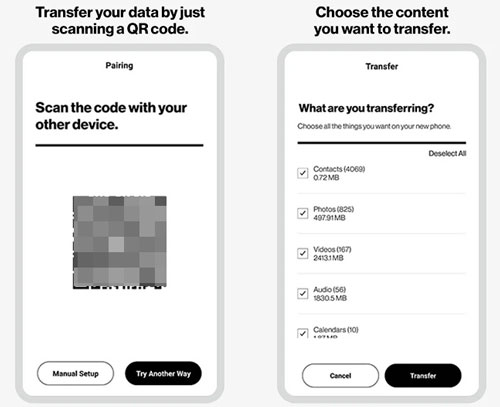

Der Wechsel von Pixel zu Samsung wird von nun an kein Problem mehr sein. Mit den bisherigen Übertragungsmethoden können Daten schnell und ohne Schäden übertragen werden. Wenn Sie Samsung Data Transfer nutzen, können Sie eine möglichst reibungslose Übertragung ohne komplizierte Schritte erzielen. Wählen Sie auf jeden Fall ein Tool, das Ihnen am besten gefällt.
In Verbindung stehende Artikel
Wie übertrage ich Dateien auf vier Arten vom Pixel auf den PC? (Neuester Leitfaden)
Wie übertrage ich Kontakte vom iPhone auf Pixel 4? (Schritt-für-Schritt-Anleitung)
Übertragen Sie Kontakte von Samsung auf Huawei auf 4 gültige Arten
So schaffen Sie Speicherplatz auf einem Samsung-Tablet: Machen Sie es schneller als je zuvor
Urheberrecht © samsung-messages-backup.com Alle Rechte vorbehalten.